panou lateral
Chiar pe desktop-ul Windows Vista este o zonă verticală numită Bara laterală (bara laterală) (Fig. 2.7). Acesta este conceput pentru a găzdui informațiile la care aveți nevoie de acces. Bara laterală conține mini-aplicații - programe personalizate mici, care afișează informații actualizate continuu și permit efectuarea diferitelor sarcini fără a deschide ferestre suplimentare. De exemplu, puteți vizualiza o actualizată în mod regulat prognoze meteo, știri, note, ceas, calendar sau expunere de diapozitive.
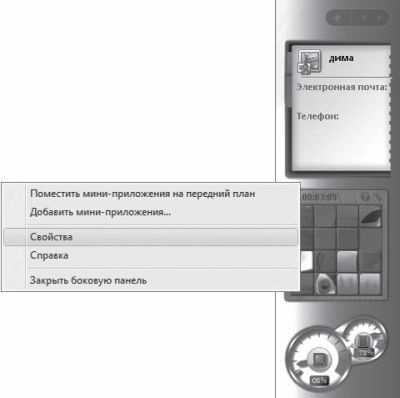
Fig. 2.7. panou lateral
Imediat după instalarea panoului lateral de sistem nu poate fi afișată. Este ușor să activeze după cum urmează. În Panoul de control, faceți dublu clic pe Bara laterală Properties, și selectați Start din bara laterală când pornește Windows. Panoul de control de dorit pentru a comuta aspectul clasic.
Ar trebui să fie recunoscut Sidebar - un lucru foarte util, iar această schimbare poate fi considerată destul de succes. Acum, pentru a obține informațiile pe care nu este nevoie să opriți fereastra sau de a rula aplicații suplimentare. Nu puteți separa de activitatea de bază, de exemplu, să vizualizați rapoarte de știri sau pentru a monitoriza utilizarea procesorului. Cu toate acestea, pe mini-aplicații ele însele, vom vorbi, și totuși atingeți setările din bara laterală.
Faceți clic dreapta în bara laterală, apoi faceți clic pe Properties (vezi. Fig. 2.7). În caseta de dialog Proprietăți rezultat, bara laterală Windows, puteți seta parametrii de bara laterală. Dacă nu doriți să utilizați acest panou, debifați Start Bara laterală atunci când pornește Windows.
Încercați să adăugați gadgetul pentru bara laterală. Pentru a face acest lucru, faceți clic pe butonul din dreapta al mouse-ului și selectați Adăugați un widget (vezi. Fig. 2.7). În fereastra care se deschide (fig. 2.8) sunt mini-aplicații care au venit cu Windows Vista. Faceți dublu clic pe pictograma vă interesează sau trageți-l cu oriunde pe bara laterală mouse-ul. Pentru a configura gadgetul, apela meniul contextual și selectați Opțiuni. Cu toate acestea, ține cont de faptul că nu toate obiectele gadget acceptă configurarea.
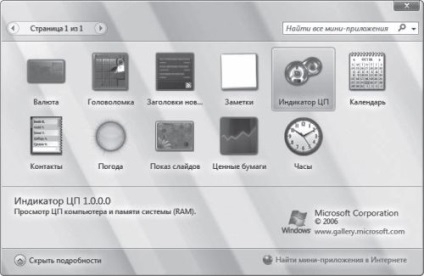
Fig. 2.8. Mini-aplicații livrate împreună cu Windows Vista
Dezvoltatorii terță parte creează, de asemenea, propriile lor mini-aplicații, astfel încât bara laterală pentru a plasa, există mai multe programe diferite, iar alegerea ta nu este limitată la un set standard furnizat de sistemul de operare.